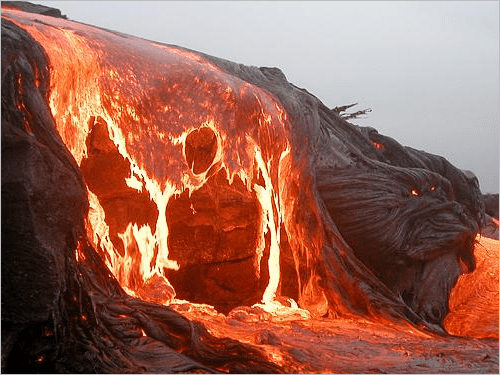山火事の被害の評価
変化の検出は、画像およびリモート センシングの基本となるアプリケーションの 1 つです。 通常は、単一地域で異なる時期に収集された画像データセットを比較して、変化の種類、大きさ、場所を特定します。 変化は、人間の活動、突発的な自然かく乱、あるいは長期的な気候や環境の傾向によって発生する可能性があります。
学習していただく変化の検出の最初の例は、山火事のコンテキストです。 ケニアのトサボ・ウエスト国立公園で 2020 年 8 月に、壊滅的な山火事が数日間猛威を振るいました。 火災により公園内には広範な被害が生じましたが、幸い人的被害はありませんでした。 国立公園の GIS アナリストとして、火災によって生じた焼け跡を特定し、それを新しいデータ レイヤーに取り込みたいと考えています。 この新しい火災跡レイヤーは、被害地域の正確なアウトラインを提供し、火災の影響の積極的管理と、公園の野生生物や観光活動に対する火災の悪影響の軽減に役立ちます.
画像の設定と探索
まず、アプリを開いて、対象の場所 (または範囲) を設定し、最も関連性が高い画像を選択します。
- Digital Earth Africa Explorer アプリを開きます。
- アプリが開き、アフリカ大陸が表示されます。

まず、マップ上で火災の場所を確認します。
- 検索ボックスに「Taveta, Kenya」と入力して Enter キーを押します。

マップが更新され、新しい場所が表示されます。
- [検索結果] ポップアップを閉じます。

- [Zoom Out] ボタンを 4 回クリックします。
![[Zoom Out] ボタン [Zoom Out] ボタン](GUID-14B23F39-B22B-4623-ABDA-6E8A65912156-web.png)
- タヴェタとタイタ タヴェタの両方、および 2 つを結ぶ道路 A23 が表示されるよう、東 (右) に画面移動します。

ここは、2020 年 8 月に火災が発生した場所です。 火災の発生場所を経時的に視覚化するには、Landsat 画像レイヤーを使用します。
注意:
Landsat は、米国の地球観測衛星プログラムです。 1972 年以来、地球全体のマルチスペクトル画像を継続的に提供してきました。 Landsat の詳細については、プログラムの Web サイトをご参照ください。
マルチスペクトル画像とその操作方法の詳細については、このシリーズの最初のチュートリアルである「アフリカの衛星画像の操作方法」でもご覧になれます。
アプリに含まれる Landsat レイヤーは、1972 年から現在までの Landsat 画像の膨大なセレクションを提供します。
- サイドバーで [画像の探索] ボタンをクリックします。

- [Explore Imagery] ウィンドウの [Layer] で [Landsat] を選択します。 [Rendering] で [Agriculture with DRA] を選択します。

マップで画像が更新されます。
農業バンド割り当てでは、短波赤外、近赤外、青のスペクトル バンドを使用します。 健康な植生 (明るい緑色) を強調し、露出土壌または植生の不在は茶色の色調で表されます。 DRA は Dynamic Range Adjustment (ダイナミック レンジ調整) の略語で、画像のコントラストを向上するテクニックです。
デフォルトでは、撮影された最新画像が表示されます。通常は、今日の日付から数週間以内です。 山火事の影響を調べるため、2020 年 8 月 8 日から 8 月 10 日に発生した火災の直前と直後に撮影された画像を確認する必要があります。
- [Explore Imagery] ウィンドウで [Date] セクションを確認します。

タイム スライダーを使用すると、時間を移動して、現在の範囲で利用可能な Landsat 画像 (またはシーン) を個別にすべて確認できます。 ポインターは現時点で、[2023 年 5 月 20 日] または他の最近の日付上にあるはずです。 時間をスクロールしていきます。
- タイム スライダーで、プラス ボタンとマイナス ボタンをクリックして、[2020 年 6 月 4 日] まで時間を移動します。

ヒント:
ポインターを目的の日付にドラッグすることもできます。
しばらくすると画像が更新されます。

この画像からは、対象地域の火災前の様子がよくわかります。 いくつかの小さな白い雲が存在するものの、植生 (明るい緑色) と露出土壌 (赤褐色の色調) で覆われた、まだ何も起こっていない土地をはっきり確認できます。
- タイムラインの右側にあるプラス ボタンをもう一度クリックし、[2020 年 6 月 20 日] に移動します。

このシーンは同様の景観を示していますが、植生の存在がやや不明瞭です。
注意:
画像では品質の変動がありがちなので、利用可能な複数のシーンを確認し、品質が最も高いシーンを重視することが重要です。 その観点から、2020 年 6 月 4 日のシーンは、入手できる火災の比較的直前の画像として最適です。
- プラス ボタンをもう一度クリックして [2020 年 10 月 10 日] に移動します。

この画像は火災の後に撮影されました。 焼け跡がはっきりと濃い茶色に写っており、影響を受けていない土地の明るい茶色や緑がかった色調とは対照的です。
- [2021 年 8 月 26 日] に到達するまで [プラス] ボタンをクリックします。

焼け跡は、まだ確認できますが、植生が元に戻り始めているので、薄くなり始めています。
火災跡のピクセルの抽出
火災前後のシーンを特定したので、焼け跡が最も目立つシーンを選択して、焼失地域に対応する画像ピクセルを抽出します。
- マイナス ボタンを使用して [2020 年 10 月 10 日] に戻ります。
ピクセルの抽出を実行するため、[Create a mask] ツールを使用します。 このツールは、特定の基準に対応する各ピクセルがマスクされた (ソリッド カラーで塗りつぶされた) レイヤーを作成します。
- [Explore Imagery] ウィンドウで、次のオプションを設定します。
- [What do you want to do?] で [Create a mask] を選択します。
- [Method] で [Soil Adjusted Veg. Index] を選択します。
- [Which values should I mask?] で [Less than my threshold] が選択されていることを確認します。

土壌調整植生指数は、数式を適用して、画像の近赤外バンドと赤バンドの値の比率を計算します。 健康な植生を強調し、不健康な植生や露出土壌などの植生のない地域と区別します。
土壌調整植生指数は、各ピクセルの数値結果を出力します。高い値は健康な植生を、低い値は不健康な植生または植生不在を示します。 この事例では、最低値は山火事によって焼失した地域に対応します。 [Less than my threshold] オプションを使用すると、閾値を選択して、値が小さくてその閾値を下回っているすべてのピクセルをマスクできます。
始めに、先に対象地域 (AOI) を定義するポリゴンを描画し、マスクの色を選択します。
- [Draw polygon(s) to define extent] チェックボックスをオンにします。

- マップ上で、目的のポリゴンの各角 (または頂点) をクリックして、AOI の輪郭を描くポリゴンの描画を開始します。 満足できるシェープが描画されたら、ダブルクリックして完了します。
作業結果は、次の画像のようになります。

マスクが生成されると、AOI 内にのみ表示されます。
- [Choose a color for your mask] ボタンをクリックして、[red] 色を選択します。

- [適用] をクリックします。
しばらくすると、マップにマスクが表示されます。 [Explore Imagery] ウィンドウには [Set your threshold] スライダーも表示されます。このスライダーを使用してマスクの閾値を選択します。

スライダーから、AOI の植生指数値が [0.01] ~ [0.26] の範囲で変わることがわかります。 マスク ツールにより [0.13] が自動的に選択されました。
注意:
AOI ポリゴンに選択した正確な境界に基づき、表示される値は若干異なる場合があります。
- 閾値のスライダーを前後に動かし、閾値に基づいてマスクが変わる様子を確認します。
- 閾値として [0.01] (または可能な最小値) を選択した場合、マスクに含まれるピクセルはありません。
- 閾値として [0.26] (または可能な最大値) を選択した場合、マスクには AOI のすべてのピクセルが含まれます。
- 中間の値を選択した場合、マスクには AOI の一部のピクセルのみが含まれます。
- マスク内のすべての焼け跡ピクセルをキャプチャして他のピクセルをできるだけ少なくする閾値を選択します (例: [0.12])。
マスクは最終的に次の画像のようになります。

注意:
方法の 1 つとして、改良土壌調整植生指数を使用した焼失地域の特定があります。 ほかに、近赤外の値と短波赤外の値の比率を計算する正規化した燃焼率を使用する方法があります。 この特定の事例では、前者の方法のほうが後者より適切に機能します。 画像で常にさまざまな方法を試して最良の結果が得られる方法を選択するのは、意義あることです。
[Explore Imagery] ウィンドウの [Area Covered] は、現在のマスクが 558.06 平方キロメートルの面積をカバーしていることを示しています (値はわずかに異なる場合があります)。 これは火災で焼失した表面積です。

火災跡レイヤーのエクスポート
これでマスクの作成が完了しました。結果レイヤーを ArcGIS Online に保存することで、マップ作成やさらなる分析に再利用できるようになります。 本プロセスには ArcGIS Online アカウントが必要です。
注意:
ArcGIS Online アカウントがない場合は、Africa GeoPortal から無料で取得できます ([サイン イン] をクリックし、[Africa GeoPortal アカウントを作成します] をクリックして、手順に従います)。 Afica GeoPortal は、Esri がサポートするオープンなマッピング コミュニティで、アフリカ全体でデータと洞察を提供するために連携しています。
または、無料の ArcGIS 個人アカウント を作成できます ([ArcGIS 個人向けアカウントの作成] をクリックし、手順に従います)。
ArcGIS Online を使用すると、コミュニティで共有できる動的な Web マップを作成できます。
- [Digital Earth Africa Explorer] アプリのサイドバーで、[Image Export] ボタンをクリックします。 必要に応じてもう一度クリックします。

[Image Export] ウィンドウが表示されます。
- [Image Export] ウィンドウで次のオプションを設定します。
- [Export] で [Result Image] を選択します。
- [Save location] で [Save to portal] が選択されていることを確認します。
- [Title] に「Tsavo burn scar」と入力します。
- [Description] に「Burn scar from the August 2020 wildfire in Tsavo National Park West, Kenya.」と入力します。
- [Tags] に「wildfire, burn scar, Kenya」と入力します。

- [プレビュー] をクリックします。
- [サイン イン] ウィンドウで、ArcGIS Online または Africa GeoPortal の認証情報を入力します。

[Image Export] ウィンドウにプレビュー サムネイルが表示されます。

- [保存] をクリックします。
- プロセスが完了したら、[Image Export] ウィンドウを閉じます。
注意:
他のオプションとして、レイヤーのローカル コンピューターへのエクスポートがあります。 [location] で [Save to disk]、[TIFF download options] で [As displayed]、[Advanced save options] で [Download as tiff] を選択します。 このオプションにより、ArcGIS Pro など任意の GIS ソフトウェアで開くことができる、ジオリファレンスされた TIFF 画像が生成されます。
レイヤーを表示する Web マップの作成
続いて、ArcGIS Online に保存したレイヤーを視覚化して、それを表示する Web マップを作成します。
- Web ブラウザーで新しいタブを開き、ArcGIS Online に移動します。 ArcGIS Online または Africa GeoPortal の認証情報を使用してサイン インします。
- リボンの [コンテンツ] をクリックします。

- コンテンツ リストで [Tsavo burn scar] をクリックします。

- [Tsavo burn scar] アイテム ページで、[Map Viewer で開く] をクリックします。

デフォルトの地形図ベースマップの上部の Map Viewer にレイヤーが表示されます。

ベースマップを変更して、エリアに関する詳細情報を表示します。
- [コンテンツ] (暗い背景の) ツールバーで [ベースマップ] をクリックし、[OpenStreetMap] を選択します。

注意:
このベースマップは、OpenStreetMap コミュニティ マッピング プロジェクトから入手します。
ベースマップが更新され、国立公園の保護区、野生動物保護区、および牧場の境界が表示されます。

新しいベースマップと照らし合わせて焼失跡を簡単に確認すると、火災は損害を与えているものの、[ラモ自然保護区] の端を除いて、公園の主要地区のほとんどに達していないことがわかります。
注意:
実際には、国立公園の GIS アナリストは、公園の資産のより詳細なレイヤーを保持してこのマップに追加し、精度と完全性を高めることができます。
次に、マップを保存して、国立公園やコミュニティ全体の同僚と共有しましょう。
- [コンテンツ] ツールバーで [保存して開く] をクリックして [名前を付けて保存] を選択します。

- [マップの保存] ウィンドウで、「August 2020 fire in Tsavo」などのタイトル、タグ、および簡単な説明を入力します。 [保存] をクリックします。
- [コンテンツ] ツールバーの [マップの共有] をクリックします。

- [共有] ウィンドウの [共有レベルの設定] で、[すべての人に公開 (パブリック)] をクリックします。

- [保存] をクリックします。
- [共有の確認] ウィンドウで、[共有の更新] をクリックします。
2020 年 8 月のトサボ国立公園の火災に対応する焼失跡のピクセルを抽出しました。 続いて、レイヤーを ArcGIS Online にエクスポートし、それを表示する Web マップを作成して国立公園やコミュニティ全体の同僚と共有しました。 このレイヤーを使用してさらに分析することもできます。 たとえば、野生生物の位置や移動パターンに関するデータ レイヤーを追加してさらに分析し、火災の影響をより詳しく理解することができます。
浸水エリアの定義
2022 年 7 月の大雨により、レレ県とグエグー県 (西マヨ・ケッビ州、ラク・レレ県) の複数の地域が深刻な浸水被害を受けました。 地方政府の GIS アナリストとして、救援チームがその労力を最も集中できるように最大の影響を受けたエリアを迅速に評価することを求められました。
このワークフローでは、大雨前後の画像を比較することで変化を抽出する方法について学びます。
画像の設定と探索
最初に範囲と画像を設定します。
- Web ブラウザーで、[Digital Earth Africa Explorer] アプリ タブに切り替えます。
- 検索ボックスに「Léré, Chad」(または「Lere, Chad」) と入力して、Enter キーを押します。

マップが更新され、新しい場所が表示されます。
- [検索結果] ポップアップを閉じます。
- [Zoom Out] ボタンを 3 回クリックします。
マップ上に、2 つの湖と、その周囲に複数の町や村が表示されます。

[Compare Imagery] ツールを使用して、2022 年 7 月の大雨の前後の画像を比較します。
- サイドバーで [Compare Imagery] ボタンをクリックします。

[画像の比較] ウィンドウが表示されます。 このツールでは、マップの左側と右側に表示する 2 つの画像を指定し、その間をスワイプして切り替えることができます。
- [Compare Imagery] ウィンドウで、左側の画像について次のオプションを設定します。
- [Left Image] が選択されていることを確認します。
- [Layer] で、[Landsat] が選択されていることを確認します。
- [Rendering] で、[Agriculture with DRA] が選択されていることを確認します。
- [Select a date] チェックボックスをオンにします。
- タイム スライダーを [2022 年 5 月 8 日] にドラッグします。

画像が更新され、大雨が降る前の 2022 年 5 月 8 日に撮影された Landsat シーンが表示されます。 レレ湖とトレネ湖の 2 つの湖の輪郭がはっきりわかります。 マヨ・ケッビ川とベヌエ川に対応する細い青い線も確認できます。

- [Compare Imagery] ウィンドウで、右側の画像について次のオプションを設定します。
- [Right Image] をクリックして選択します。
- [レイヤー] で [Landsat] を選択します。
- [Rendering] で [Agriculture with DRA] を選択します。
- [Select a date] チェックボックスをオンにします。
- タイム スライダーを [2022 年 7 月 11 日] にドラッグします。

画像が更新されて 2022 年 7 月 11 日に撮影された Landsat シーンが表示され、その日の状況がわかります。 前のシーンでは陸地だった広いエリアが水に覆われ、湖が広がりすぎて川と見分けがつかなくなっています。

- マップでスワイプ ハンドルをつかんで左右に繰り返しスワイプし、2 つの画像を比較します。

スワイプにより、2 つの画像間の違いを詳しく調べることができます。
注意:
このシナリオでは、救援活動の体系化を支援するため、7 月中旬に状況の評価を行っています。 ただし、その地域では 2022 年 7 月、8 月、9 月にかけて大雨が続きました。 後で利用できる画像を使って、繰り返し評価を行うことができます。
氾濫ピクセルの抽出
大雨の前後のシーンを特定したので、浸水したエリアに対応するピクセルを抽出します。 これらは、雨の前のシーンで陸地だったエリアが雨の後のシーンで水域に変化したピクセルです。
[Detect change between two different dates] 機能を使用して、変化があったピクセルを特定します。
- [Compare Imagery] ウィンドウで、次のオプションを選択します。
- [Detect change between two different dates] チェックボックスをオンにします。
- [Calculate changes in] で [Water Index] を選択します。
- [Visualize changes as a] で [Difference Mask] を選択します。

[Water Index] オプションは、数式を適用して、選択したシーンの緑バンドと近赤外バンドの値の比率を計算します。 これにより、水で覆われたエリアを強調し、陸地と区別します。
雨の前後のシーン間の変化を検出するため、各シーンに水指数が適用され、2 つのシーン間の差分が計算されます。 結果は、変化したピクセルを強調表示するマスク ([Difference Mask]) として表示されます。
次に、対象地域を定義するポリゴンを描画します。
- [Draw polygon(s) to define extent] チェックボックスをオンにします。

- マップ上で、目的のポリゴンの各頂点をクリックして、AOI の輪郭を描くポリゴンを描画します。 満足できるシェープが描画されたら、ダブルクリックして完了します。
この結果、以下の画像とほぼ同じになるはずです。

- [適用] をクリックします。
しばらくすると、AOI ポリゴンの内側に明るい緑色のマスクが表示されます。 [Compare Imagery] ウィンドウに 2 つの閾値スライダーが表示されます。 [Positive] の閾値を設定します。

- [Positive] スライダーでポインターを前後に動かして、マップ上のマスクの表示にどのように影響するかを確認します。
大雨の前後のピクセルの水指標値の差は、小さい場合と大きい場合があります。 重大と見なすのに十分な大きさの変化 (つまり実際に浸水したケースを表す変化) のみを保持するため、[Positive] の閾値を設定する必要があります。
- マスクが 2 つの画像間で観察できる浸水に対応する [Positive] の閾値を選択します (例: [0.45])。
注意:
[Transparency (results)] スライダーを一時的に [50%] 以上にして下の画像をよく見えるように表示します。 その後、スワイプ ハンドルを使用して変化を観察し、閾値の決定を調整できます。
およそ [0.45] の値が最適とみられます。これは、水指標の差分値が [0.45] を上回った場合のみピクセルをマスクに含めることを意味します。 結果は次の例のようになります。

[Negative] スライダーを使用して、含水量が減少した (つまり水で覆われた状態から陸地に変わった) ピクセルの閾値を選択できます。 この範囲内でこのような変化が生じたピクセルは原則的に存在しないため、ポインターは最小値のままにします。
- [Negative] スライダーを [-1] に設定します。

- 透過表示は必要なくなったので、[Transparency (results)] でポインターを必ず [0%] に戻します。

[Compare Imagery] ウィンドウで、[Area Decrease / Increase] の緑色の数字は、AOI 内の緑色のマスクがおよそ 15 平方キロメートルの面積を占めていることを表しています (実際の数値は異なる場合があります)。 これは、浸水した表面積です。

注意:
一部の地域が水域から陸地になった場合、それらはピンク色の数字で示されます。
アプリからも使用できる Water Observation from Space (WOfS) Annual Summary データセットは、水域被覆の一般的なパターンを年ごとにまとめて提供するので、この分析の補足として役立てることができます。 このレイヤーの使用例については、「アフリカの衛星画像の操作方法」(ガーナの湖の水位の観察セクション) をご参照ください。
氾濫レイヤーのエクスポート
マスクを作成したので、前の山火事の火災跡のワークフローと同様に、結果のレイヤーを ArcGIS Online に保存します。
- サイドバーで [画像のエクスポート] ボタンをクリックします。 必要に応じてもう一度クリックします。
- [Image Export] ウィンドウで次のオプションを設定します。
- [Export] で [Result Image] を選択します。
- [Save location] で [Save to portal] が選択されていることを確認します。
- [Title] に「Inundations in Léré area」と入力します。
- [Description] に、「Inundated areas caused by the July 2022 heavy rains in the Lake Léré region in Chad.」と入力します。
- [Tags] に「inundations, Chad」と入力します。

- [プレビュー] をクリックします。
- 必要に応じて、[Sign In] ウィンドウで、ArcGIS Online または Africa GeoPortal の認証情報を入力します。
プレビュー サムネイルが表示されます。

- [保存] をクリックします。
- プロセスが完了したら、[Image Export] ウィンドウを閉じます。
レイヤーが ArcGIS Online に問題なくエクスポートされたことを確認します。
- 別の Web ブラウザー タブで、ArcGIS Online に移動します。 必要に応じて、サイン インします。
- リボンの [コンテンツ] をクリックします。 コンテンツ リストで [Inundations in Léré area] をクリックします。
- [Inundations in Léré area] アイテム ページで、[Map Viewer で開く] をクリックします。
Map Viewer にレイヤーが表示されます。

これで、山火事の火災跡のワークフローで行ったように、この Web マップを保存して救援チームと共有し、チームの作業の優先順位付けを助けることができます。
注意:
画像は、自然災害管理を支援するため、ますます一般的に使用されるようになっています。
ただし、Landsat 画像は所定の場所を最大でも週に 1 回しか撮影できず、その空間解像度は 30 メートル (ピクセルあたり) しかないため、すべての自然災害について最もタイムリーで詳細な画像を提供するとは限りませんのでご注意ください。 もう 1 つのオプションは、Digital Earth Africa Explorer アプリに含まれている Sentinel-2 レイヤーの使用です。これは、新しい画像をより頻繁 (5 日ごと) に、またより高い解像度 (10 メートル) で提供します。 商用ベンダーを通じて、はるかに高解像度の画像を入手できる頻度が大幅に高くなっています。
このワークフローでは、レレ湖地域で 2022 年 7 月の大雨によって発生した浸水に対応するピクセルを抽出し、続いてそれをレイヤーとして ArcGIS Online にエクスポートしました。
都市の成長の特定
都市計画立案者は、都市がどのように成長しているかを定期的に評価して、水、電力、輸送ネットワークなどの都市インフラをより適切に計画し、学校や医療施設などのサービスを割り当てる必要があります。 都市の成長をすばやく特定する方法として、画像の変化分析の実施があります。 ガーナのエフィデュース市の GIS アナリストとして、この方法で 2017 ~ 2020 年に市がどのように成長したかを特定します。
注意:
都市の成長を視覚化するさまざまな方法があります。 人口統計学者は、利用可能であれば詳細な国勢調査データに基づいてマップを作成できます。 画像を使用した都市の成長の視覚化は、土地被覆タイプの変化に焦点を当てた別のアプローチです。たとえば、植生で覆われていた地域が建物や道路が密集した地域に変化していることから、都市の成長が把握できます。 いずれの方法も有用であり、相互に補完できます。
画像の設定と探索
最初に範囲と画像を設定します。
- Web ブラウザーで、[Digital Earth Africa Explorer] アプリ タブに戻ります。
- 検索ボックスに「Effiduase, Ghana」と入力し、Enter キーを押します。

マップが更新され、新しい場所が表示されます。
- [検索結果] ポップアップを閉じます。
[Effiduase] (または Efidwase) は、クマシという大都市の北東に位置する小さな都市です。 ガーナのアシャンティ州にあるセキエレ イースト郡の郡庁所在地です。
- [Zoom In] ボタンを 2 回または 3 回クリックして、対象都市の表示を見やすくします。
![[拡大] ボタン [拡大] ボタン](GUID-11AB4115-BBE9-42D4-888B-44AD43B8ED38-web.png)
都市の成長を調べるには [Compare Imagery] ツールを使用します。 画像には、Sentinel-2 Annual GeoMAD データセットを使用します。
注意:
Sentinel-2 Annual GeoMAD データセットは、Sentinel-2 マルチスペクトル画像は、雲のような小さな障害物を取り除き、1 年ごとにまとめて提供しています。 GeoMAD レイヤーがどのように作成されているかについては、Digital Earth Africa のドキュメントをご参照ください。
このデータセットは、都市の一定の成長のような現象を観察するのに特に役立ちます。これは、各レイヤーが特定の年の平均的な景観の概要を明確に示すからです。 これは、チュートリアルの前半で使用した個別の Landsat シーンとは対照的です。 Landsat シーンは、特定の時点の景観のスナップショットを提供し、山火事や洪水などの突発的現象の調査により適しています。
- サイドバーで [Compare Imagery] ボタンをクリックします。
- [Compare Imagery] ウィンドウで、左側の画像について次のオプションを設定します。
- [Left Image] が選択されていることを確認します。
- [Layer] で [Sentinel-2 Annual GeoMAD] を選択します。
- [Rendering] で [Natural Color with DRA] が選択されていることを確認します。
- [Select a date] チェックボックスをオンにします。
- タイム スライダーを [2017 年 1 月 1 日] にドラッグします。

左側の画像が更新され、2017 年の Sentinel-2 Annual GeoMAD レイヤーが表示されます。

[Natural Color with DRA] (DRA を使用した自然色) は、青、緑、赤のバンドを組み合わせ、人間の目で普通に見える色に近い色を表示します。
- [Compare Imagery] ウィンドウで、右側の画像について次のオプションを設定します。
- [Right Image] をクリックして選択します。
- [Layer] で [Sentinel-2 Annual GeoMAD] を選択します。
- [Rendering] で [Natural Color with DRA] が選択されていることを確認します。
- [Select a date] チェックボックスをオンにします。
- 必要に応じて、タイム スライダーを [2020 年 1 月 1 日] にドラッグします。

右側の画像が更新され、2020 年の Sentinel-2 Annual GeoMAD レイヤーが表示されます。
- マップ上で、市内全体が表示されるまで縮小します。 スワイプ ハンドルをつかみ、左右に繰り返しスワイプすると、2 つの画像を比較できます。

スワイプすると、2017 年から 2020 年の間に都市が成長していることがわかります。 これらの地域では、植生 (緑のトーン) が建物や道路 (白またはベージュのトーン) に置き換えられました。 次のセクションでは、これらの都市の成長ピクセルを抽出します。
都市の成長ピクセルの抽出
都市の成長に対応するピクセルを抽出しましょう。 これらは、2017 年には建築構造物が存在しなかった (その代わりに森林、耕作地、またはその他の植生に覆われていた) エリアが、2020 年には都市の建築物や道路に置き換えられていたピクセルです。
[Detect change between two different dates] 機能を使用して、変化があったピクセルを特定します。
- [Compare Imagery] ウィンドウで、次のオプションを選択します。
- [Detect change between two different dates] チェックボックスをオンにします。
- [Calculate changes in] で [Soil Adjusted Veg. Index] を選択します。
- [Visualize changes as a] で [Threshold Mask] を選択します。

山火事の火災跡のワークフローで学習した [土壌調整植生指数] により、植生には高い値が、市街地には低い値が生成されます。 [Threshold Mask] メソッドは、2 つの画像間で状況が変化したピクセルを強調します。 これらは、植生から非植生に移行したピクセル (明るいピンク色でマスクされる)、または非植生から植生に移行したピクセル (明るい緑色でマスクされる) になります。
- [適用] をクリックします。
- [Threshold] および [Difference] スライダーでポインターを前後に動かして、マップ上のマスクの表示にどのように影響するかを確認します。

[Threshold] パラメーターは、植生と非植生を区別する値を決定します。 ある状態から別の状態に変化したピクセルのみがマスクされます。
[Difference] パラメーターは、状態が変化したすべてのピクセルを保持するか、2 つの画像間で値の差が大きいピクセルのみを保持するかを決定します。
- 2 つの画像の間で観察できる都市の成長を含めるマスクの [Threshold] と [Difference] の値を選択します (例: [Threshold] に約 [0.65]、[Difference] に [0] を選択)。
注意:
[Transparency (results)] スライダーを一時的に [50%] 以上にして下の画像をよく見えるように表示し、スワイプ ハンドルを使用して変化を確認して値を調整します。

結果は次の例のようになります。

明るいピンク色は、植生から非植生に変化し、市街地になったエリアを示しています。 これらは、都市の成長が見られたエリアです。
明るい緑色は、非植生から植生に変化したエリアを示しています。 マップ上に、孤立したそのようなスポットがいくつか表示されます。 それらは、たとえば、取り壊された建築物に対応していると考えられます。
注意:
現時点では、エフィデュース市とその周辺における都市の成長を確認できます。 市内の成長のみに関心がある場合は、市の行政境界に対応するポリゴンを描くことができます。 ピンク色の数字は、市内で見られた都市の成長の表面積を示します。
- 透過表示は必要なくなったので、[Transparency (results)] でポインターを必ず [0%] に戻します。
注意:
このワークフローでは、植生指数を使用して都市の成長を特定しました。 他の方法では NDBI (Normalized Difference Built-up Index) や ENDISI (Enhanced Normalized Difference Impervious Surfaces Index) などの特殊な指数を使用します。これらの指数は、ArcGIS Pro や ArcGIS Image for ArcGIS Online などのより高度なアプリケーションで実装できます。 Digital Earth Africa が提案する同じエフィデュース市の分析で ENDISI の使用を確認できます。
また、エフィデュース市では都市の成長が植生の消失に対応するので、この事例では植生指数がうまく機能しました。 砂漠の真ん中に都市が開発されている場合、植生指数は都市の成長の検出には有効ではありません。 最適な分析方法を選択するためには、分析範囲の理解が常に重要です。
2017 ~ 2020 年のエフィデュース市の都市の成長に対応するピクセルを抽出しました。 次のステップでは、チュートリアルの前半で行ったように、新しいレイヤーをエクスポートし、それを表示する Web マップを作成したり、それを使用してさらに分析を実行したりできます。
このチュートリアルでは、画像を使用して変化検出を実行し、さらに視覚化または分析に使用するために抽出されたピクセルをエクスポートするさまざまな方法を学習しました。 絶えず進化する世界では、変化の監視が重要です。 火災跡、浸水地域、都市の成長を描写する以外にも、ほんの数例にすぎませんが、災害発生時の被害の迅速な評価から、砂漠化、森林伐採または再植林、水域の開発、海岸侵食などのより長期的傾向の現象の監視まで、変化を検出するための無数のアプリケーションがあります。 このような監視を実施することで、意思決定者はより多くの情報に基づいて決定を下し、導入された新しいポリシーの有効性を評価できます。
注意:
より高度な変化検出ワークフローに関心がある場合は、「衛星画像によるトウモロコシ畑の雹害の評価」、「衛星画像による火災跡の評価」、「縮小する湖を測定するための土地被覆の分類」、「森林の経時的な変化の監視」をご参照ください。 これらのワークフローでは、ArcGIS Pro などのより高度なアプリケーションが必要です。
「アフリカの衛星画像の探索」シリーズで同様のチュートリアルをご覧になれます。